| Βασικά Πρώτη επαφή με το Gimp Παλέτα Navigation Παλέτα History Ρυθμίσεις - Preferences Δημιουργία γραμμών και σβήσιμο Απλό κείμενο Προοπτική σε κείμενο Πληροφορίες εικόνας Αλλαγή μεγέθους εικόνας Περικοπή εικόνας Περιστροφή εικόνας Αλλαγή προσανατολισμού εικόνας Κλιμάκωση εικόνας Εργαλεία επιλογής 1 Εργαλεία επιλογής 2 Βαθμοτός χρωματισμός Gradient Αλλαγή του Gimp στα Αγγλικά
Πέρα από τα Βασικά |
Σε περίπτωση που η έκδοση Gimp που εγκαταστήσατε είναι σε μια γλώσσα διαφορετική από την Αγγλική (π.χ. Ελληνική) και θέλετε το Gimp σας να είναι στα Αγγλικά, για να μετατρέψετε την έκδοση που έχετε σε Αγγλική κάντε τα παρακάτω: 1) Για να μετατρέψετε την έκδοση Gimp που εγκαταστήσατε, σε Αγγλική, πατήστε στο κουμπί Έναρξη > Ο Υπολογιστής μου 2) Τώρα θα πρέπει να μεταβείτε στη διεύθυνση που εγκαταστήσατε το Gimp. Σε περίπτωση που εγκαταστήσατε το Gimp με τις προεπιλεγμένες ρυθμίσεις του, επιλέξτε Δίσκος C: > Program Files > Gimp – 2.0 > bin 3) Κάντε δεξί κλικ σε κάποιο κενό χώρο μέσα στο φάκελο bin, από την αναδυόμενη λίστα επιλέξτε Δημιουργία > Έγγραφο κειμένου, το οποίο αν θέλετε ονομάστε Gimp English.txt και πατήστε Enter 4) Κάντε δεξί κλικ στο νέο αρχείο σας Gimp English.txt και από την αναδυόμενη λίστα επιλέξτε Άνοιγμα με > Σημειωματάριο 5) Πληκτρολογήστε τις εξής απλές δύο σειρές που φαίνονται στην παρακάτω εικόνα ...
 6) ... από το μενού επιλέξτε Αρχείο > Αποθήκευση ως, στο πεδίο Αποθήκευση ως επιλέξτε Όλα τα αρχεία, στο όνομα αρχείου αλλάξτε την επέκταση σε .bat ώστε να γίνει Gimp English.bat και πατήστε το κουμπί Αποθήκευση
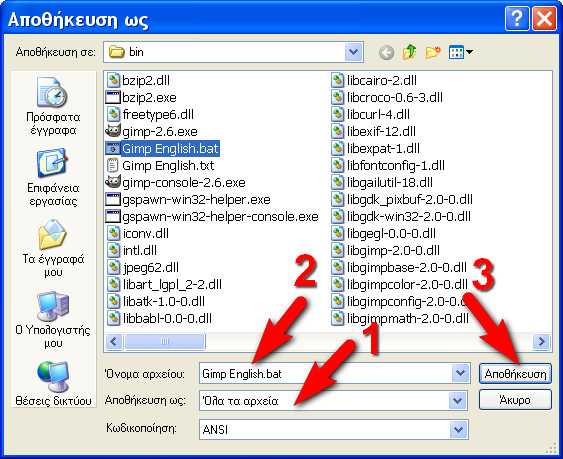 7) Αυτό ήταν. Τώρα κάθε φορά που θα κάνετε διπλό κλικ στο αρχείο Gimp English.bat, το Gimp θα ανοίγει με Αγγλικά γράμματα. Αν θέλετε δημιουργήστε μια Συντόμευση του συγκεκριμένου αρχείου στην Επιφάνεια εργασίας, κάνοντας δεξί κλικ στο αρχείο Gimp English.bat και από την αναδυόμενη λίστα επιλέξτε Αποστολή προς > Επιφάνεια εργασίας (δημιουργία συντόμευσης)
|
